2019.1 OPEL COMBO E CD player
[x] Cancel search: CD playerPage 5 of 131

Einführung..................................... 6
Grundsätzliche Bedienung ...........14
Radio ........................................... 22
CD-Player .................................... 27
Externe Geräte ............................ 28
Navigation .................................... 33
Sprachsteuerung .........................45
Mobiltelefon ................................. 48
Stichwortverzeichnis ....................56Multimedia Navi Pro
Page 6 of 131
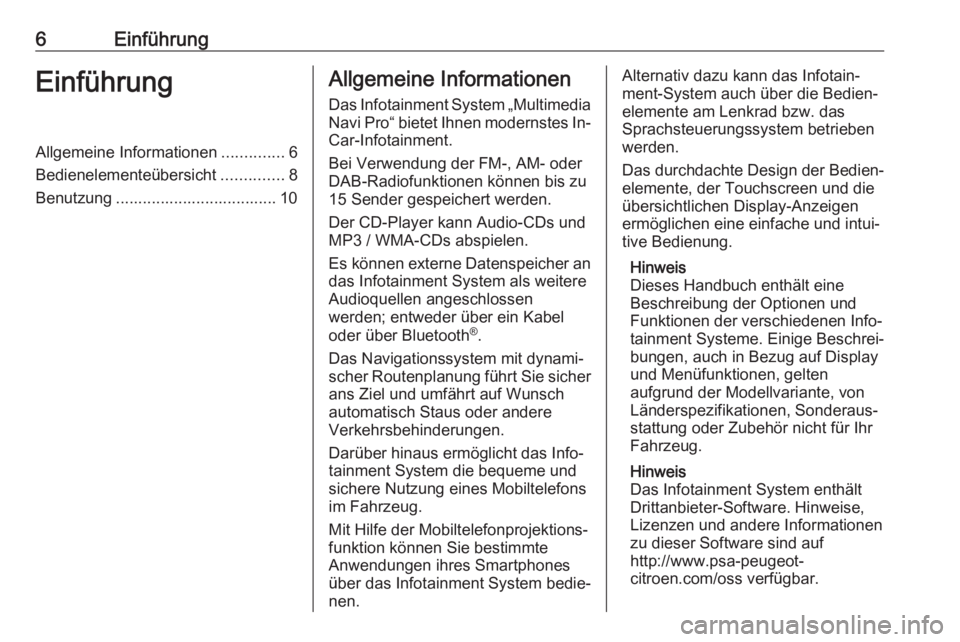
6EinführungEinführungAllgemeine Informationen..............6
Bedienelementeübersicht ..............8
Benutzung .................................... 10Allgemeine Informationen
Das Infotainment System „Multimedia
Navi Pro“ bietet Ihnen modernstes In-
Car-Infotainment.
Bei Verwendung der FM-, AM- oder
DAB-Radiofunktionen können bis zu
15 Sender gespeichert werden.
Der CD-Player kann Audio-CDs und
MP3 / WMA-CDs abspielen.
Es können externe Datenspeicher an
das Infotainment System als weitere
Audioquellen angeschlossen
werden; entweder über ein Kabel
oder über Bluetooth ®
.
Das Navigationssystem mit dynami‐
scher Routenplanung führt Sie sicher
ans Ziel und umfährt auf Wunsch
automatisch Staus oder andere
Verkehrsbehinderungen.
Darüber hinaus ermöglicht das Info‐
tainment System die bequeme und
sichere Nutzung eines Mobiltelefons
im Fahrzeug.
Mit Hilfe der Mobiltelefonprojektions‐
funktion können Sie bestimmte
Anwendungen ihres Smartphones
über das Infotainment System bedie‐
nen.Alternativ dazu kann das Infotain‐
ment-System auch über die Bedien‐
elemente am Lenkrad bzw. das
Sprachsteuerungssystem betrieben werden.
Das durchdachte Design der Bedien‐ elemente, der Touchscreen und dieübersichtlichen Display-Anzeigen
ermöglichen eine einfache und intui‐
tive Bedienung.
Hinweis
Dieses Handbuch enthält eine
Beschreibung der Optionen und
Funktionen der verschiedenen Info‐
tainment Systeme. Einige Beschrei‐
bungen, auch in Bezug auf Display
und Menüfunktionen, gelten
aufgrund der Modellvariante, von
Länderspezifikationen, Sonderaus‐
stattung oder Zubehör nicht für Ihr
Fahrzeug.
Hinweis
Das Infotainment System enthält
Drittanbieter-Software. Hinweise, Lizenzen und andere Informationen
zu dieser Software sind auf
http://www.psa-peugeot-
citroen.com/oss verfügbar.
Page 9 of 131

Einführung91X........................................... 10
Wenn ausgeschaltet:
System einschalten
Wenn eingeschaltet:
System stummschalten
Drehen: Lautstärke einstellen
2 c
Eingebettete
Navigationskarte anzeigen ...34
3 _
Menü der Fahrzeugein‐
stellungen öffnen, siehe
Betriebsanleitung
4 b
Audiomenü öffnen:
Radio ..................................... 22 CD-Player ............................. 27
Externe Geräte (USB,
Bluetooth) .............................. 28
5 d
Apps-Menü öffnen ................316
:
Menu offene Einstellungen ...14
7 a
Mobiltelefonmenü öffnen ......51
8 Info-Display/Touchscreen
mit Startmenü (Startmenü
wird erst nach 3-Finger-
Berührung des
Bildschirms angezeigt) ..........14
9 USB-Anschluss .....................28Fernbedienung am Lenkrad
1 SRC (Quelle)
Audioquelle auswählen,
Auswahl mit G bestätigen ....10
Gedrückt halten: System
stummschalten
2 ä / å
Bei aktivem Radio
nächsten/vorigen
gespeicherten
Radiosender auswählen .......22
Page 11 of 131
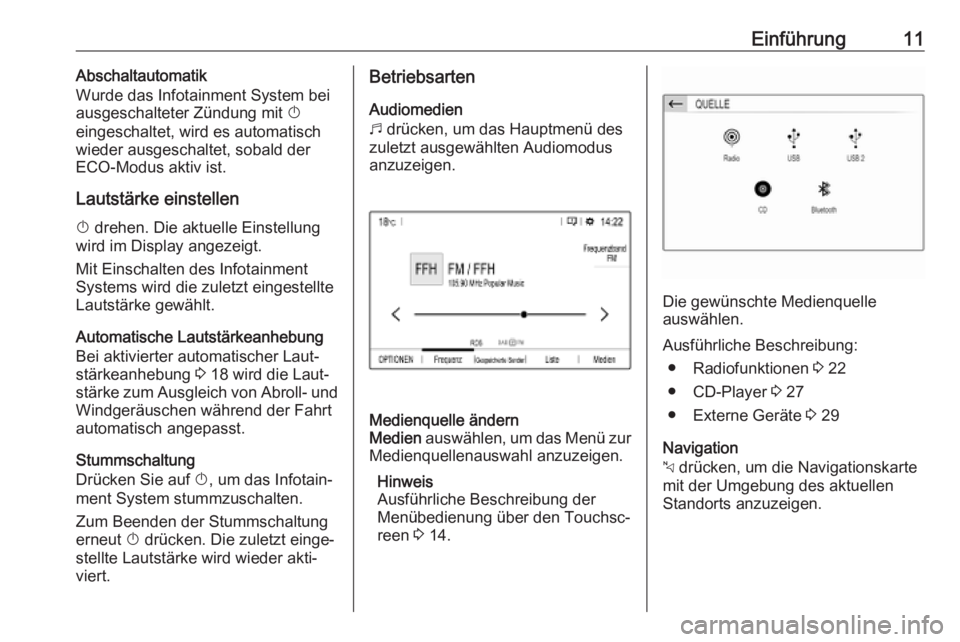
Einführung11Abschaltautomatik
Wurde das Infotainment System bei
ausgeschalteter Zündung mit X
eingeschaltet, wird es automatisch
wieder ausgeschaltet, sobald der
ECO-Modus aktiv ist.
Lautstärke einstellen
X drehen. Die aktuelle Einstellung
wird im Display angezeigt.
Mit Einschalten des Infotainment
Systems wird die zuletzt eingestellte
Lautstärke gewählt.
Automatische Lautstärkeanhebung
Bei aktivierter automatischer Laut‐
stärkeanhebung 3 18 wird die Laut‐
stärke zum Ausgleich von Abroll- und Windgeräuschen während der Fahrt
automatisch angepasst.
Stummschaltung
Drücken Sie auf X, um das Infotain‐
ment System stummzuschalten.
Zum Beenden der Stummschaltung
erneut X drücken. Die zuletzt einge‐
stellte Lautstärke wird wieder akti‐
viert.Betriebsarten
Audiomedien
b drücken, um das Hauptmenü des
zuletzt ausgewählten Audiomodus
anzuzeigen.Medienquelle ändern
Medien auswählen, um das Menü zur
Medienquellenauswahl anzuzeigen.
Hinweis
Ausführliche Beschreibung der
Menübedienung über den Touchsc‐
reen 3 14.
Die gewünschte Medienquelle
auswählen.
Ausführliche Beschreibung: ● Radiofunktionen 3 22
● CD-Player 3 27
● Externe Geräte 3 29
Navigation
c drücken, um die Navigationskarte
mit der Umgebung des aktuellen
Standorts anzuzeigen.
Page 27 of 131
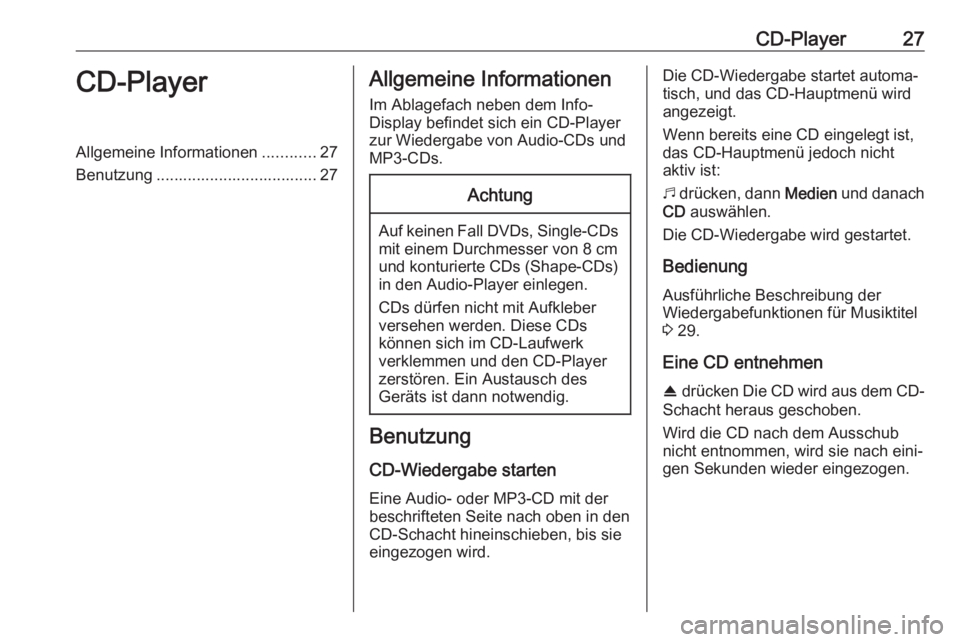
CD-Player27CD-PlayerAllgemeine Informationen............27
Benutzung .................................... 27Allgemeine Informationen
Im Ablagefach neben dem Info-
Display befindet sich ein CD-Player
zur Wiedergabe von Audio-CDs und
MP3-CDs.Achtung
Auf keinen Fall DVDs, Single-CDs mit einem Durchmesser von 8 cm
und konturierte CDs (Shape-CDs) in den Audio-Player einlegen.
CDs dürfen nicht mit Aufkleber
versehen werden. Diese CDs
können sich im CD-Laufwerk
verklemmen und den CD-Player
zerstören. Ein Austausch des
Geräts ist dann notwendig.
Benutzung
CD-Wiedergabe starten
Eine Audio- oder MP3-CD mit der beschrifteten Seite nach oben in den
CD-Schacht hineinschieben, bis sie
eingezogen wird.
Die CD-Wiedergabe startet automa‐ tisch, und das CD-Hauptmenü wird
angezeigt.
Wenn bereits eine CD eingelegt ist, das CD-Hauptmenü jedoch nicht aktiv ist:
b drücken, dann Medien und danach
CD auswählen.
Die CD-Wiedergabe wird gestartet.
Bedienung
Ausführliche Beschreibung der
Wiedergabefunktionen für Musiktitel
3 29.
Eine CD entnehmen R drücken Die CD wird aus dem CD-
Schacht heraus geschoben.
Wird die CD nach dem Ausschub
nicht entnommen, wird sie nach eini‐
gen Sekunden wieder eingezogen.
Page 28 of 131

28Externe GeräteExterne GeräteAllgemeine Informationen............28
Audio abspielen ........................... 29
Bilder anzeigen ............................ 30
Smartphone-Apps nutzen ............31Allgemeine Informationen
Am Bedienfeld befindet sich ein USB-Anschluss. Im Ablagefach neben
dem Info-Display kann ein weiterer USB-Anschluss vorhanden sein.Achtung
Zum Schutz des Systems keinen
USB-Hub verwenden.
Hinweis
Die USB-Anschlüsse müssen immer
sauber und trocken gehalten
werden.
USB-Anschlüsse
An jeden USB-Anschluss lassen sich
MP3-Player, USB-Geräte, SD-Karten (über USB-Stecker / -Adapter) und
Smartphones anschließen.
Das Infotainment System kann auf
dem USB-Speichergerät gespei‐ cherte Audiodateien oder Bilddateien wiedergeben bzw. anzeigen.
Beim Verbinden mit einem USB-
Anschluss können verschiedene
Funktionen der oben angeführten
Geräte über die Bedienelemente und
Menüs des Infotainment Systems
gesteuert werden.
Hinweis
Das Infotainment System unterstützt
nicht alle Zusatzgeräte.
Hinweis
Wenn zwei USB-Anschlüsse
vorhanden sind: Zum Verwenden der Mobiltelefon-Projektionsfunkti‐ons 3 31 des Infotainment
Systems muss das Smartphone am
USB-Anschluss des Bedienfelds
angeschlossen sein. Der USB-
Anschluss im Ablagefach kann nicht für Apple CarPlay verwendet
werden.
Gerät an- / abschließen
Eines der oben genannten Geräte am USB-Anschluss anschließen.
Verwenden Sie falls nötig das
passende Verbindungskabel. Die
Musikfunktion wird automatisch
gestartet.
Hinweis
Wenn ein USB-Gerät angeschlos‐
sen wird, das nicht gelesen werden
kann, wird eine entsprechende
Page 56 of 131
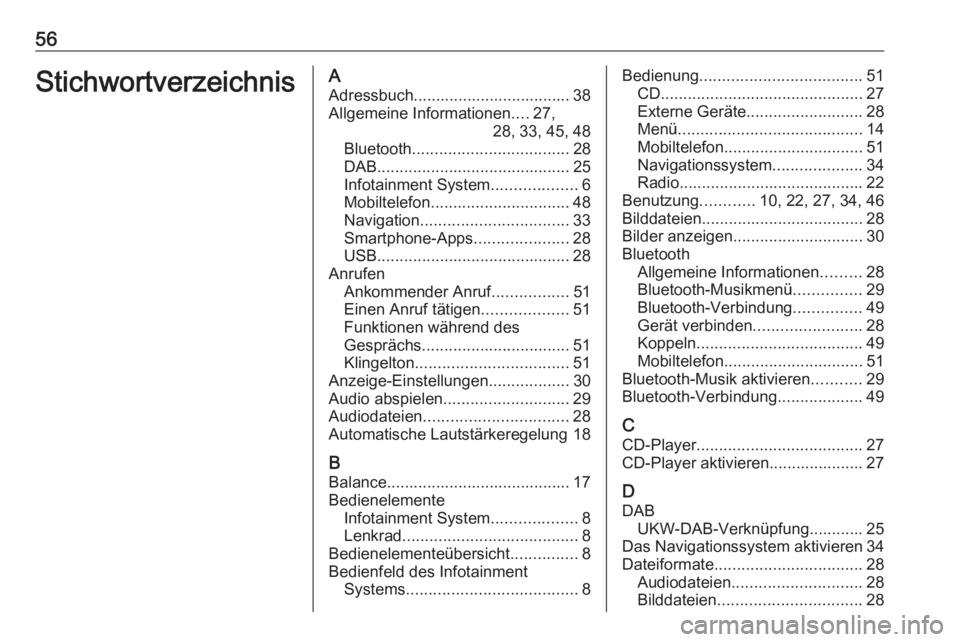
56StichwortverzeichnisAAdressbuch................................... 38Allgemeine Informationen ....27,
28, 33, 45, 48
Bluetooth ................................... 28
DAB ........................................... 25
Infotainment System ...................6
Mobiltelefon ............................... 48
Navigation ................................. 33
Smartphone-Apps .....................28
USB ........................................... 28
Anrufen Ankommender Anruf .................51
Einen Anruf tätigen ...................51
Funktionen während des
Gesprächs ................................. 51
Klingelton .................................. 51
Anzeige-Einstellungen ..................30
Audio abspielen ............................ 29
Audiodateien ................................ 28
Automatische Lautstärkeregelung 18
B Balance......................................... 17
Bedienelemente Infotainment System ...................8
Lenkrad ....................................... 8
Bedienelementeübersicht ...............8
Bedienfeld des Infotainment Systems ...................................... 8Bedienung.................................... 51
CD ............................................. 27
Externe Geräte .......................... 28
Menü ......................................... 14
Mobiltelefon ............................... 51
Navigationssystem ....................34
Radio ......................................... 22
Benutzung ............10, 22, 27, 34, 46
Bilddateien .................................... 28
Bilder anzeigen ............................. 30
Bluetooth Allgemeine Informationen .........28
Bluetooth-Musikmenü ...............29
Bluetooth-Verbindung ...............49
Gerät verbinden ........................28
Koppeln ..................................... 49
Mobiltelefon ............................... 51
Bluetooth-Musik aktivieren ...........29
Bluetooth-Verbindung ...................49
C CD-Player ..................................... 27
CD-Player aktivieren..................... 27
D DAB UKW-DAB-Verknüpfung............ 25
Das Navigationssystem aktivieren 34
Dateiformate ................................. 28
Audiodateien ............................. 28
Bilddateien ................................ 28
Page 59 of 131

Einführung................................... 60
Grundsätzliche Bedienung ...........67
Radio ........................................... 73
CD-Player .................................... 77
Externe Geräte ............................ 78
Sprachsteuerung .........................82
Mobiltelefon ................................. 85
Stichwortverzeichnis ....................92Multimedia